Anzeigen des Übertragungsergebnisses eines ausgehenden LAN-Fax
Sie können das Ergebnis einer LAN-Fax-Übertragung per E-Mail, per Bericht oder mit dem Web Image Monitor überprüfen.
Übertragungsergebnisse per E-Mail
Sie können dieses Art von Benachrichtigung erhalten, wenn die Übertragung eines Dokuments von einem Gerät zu Zielgerät normal abgeschlossen wurde.
LAN-Fax-Ergebnis-Benachrichtigungs-E-Mail
Sie können diese Art von Benachrichtigung in einer der folgenden Fälle erhalten:
Wenn Sie ein Dokument von Ihrem Computer an das Gerät übertragen und es gleichzeitig drucken
Wenn ein Übertragungsfehler beim Übertragen eines Dokuments von Ihrem Computer zum Gerät auftritt
LAN-Fax-Ergebnisbericht/Kommunikationsergebnisbericht
Sie können im LAN-Fax-Ergebnisbericht überprüfen, ob die Übertragung eines Dokuments von Ihrem Computer zum Gerät normal abgeschlossen wurde. Sie können außerdem im Kommunikationsbericht überprüfen, ob das Fax normal vom Gerät zum Zielgerät übertragen wurde.

Konfigurieren Sie das Gerät, um das Senden von E-Mails im Voraus zu aktivieren.
Konfigurieren der Einstellungen zum Senden von E-Mails vom Gerät
Erhalten einer E-Mail-Benachrichtigung auf einem Computer
Um Benachrichtigungen per E-Mail zu erhalten, konfigurieren Sie die Einstellungen im Treiber, bevor Sie ein LAN-Fax senden.
 Zeigen Sie den Bildschirm „Geräte und Drucker“ an.
Zeigen Sie den Bildschirm „Geräte und Drucker“ an.
Windows 10 (ab Version 1703), Windows Server 2019
Klicken Sie im [Start]-Menü auf [Windows-System]
 [Systemsteuerung].
[Systemsteuerung].Klicken Sie auf [Geräte und Drucker anzeigen].
Windows 10 (früher als Version 1703), Windows Server 2016
Klicken Sie mit der rechten Maustaste auf [Start] und wählen Sie [Systemsteuerung] aus.
Klicken Sie auf [Geräte und Drucker anzeigen].
Windows 8.1, Windows Server 2012/2012 R2
Klicken Sie auf der Charm-Leiste auf [Einrichten]
 [Systemsteuerung].
[Systemsteuerung].Klicken Sie auf [Geräte und Drucker anzeigen].
Windows 7, Windows Server 2008 R2
Klicken Sie im [Start]-Menü auf [Geräte und Drucker].
Windows Server 2008
Klicken Sie im [Start]-Menü auf [Systemsteuerung].
Klicken Sie im Dialogfeld [Hardware und Sound] auf [Drucker].
 Klicken Sie mit der rechten Maustaste auf das LAN-Fax-Symbol und klicken Sie dann auf [Druckereinstellungen].
Klicken Sie mit der rechten Maustaste auf das LAN-Fax-Symbol und klicken Sie dann auf [Druckereinstellungen].
 Wählen Sie die Registerkarte [TX-Ergebnisse verwalten] und klicken Sie auf [Benachrichtigungseinstellungen].
Wählen Sie die Registerkarte [TX-Ergebnisse verwalten] und klicken Sie auf [Benachrichtigungseinstellungen].
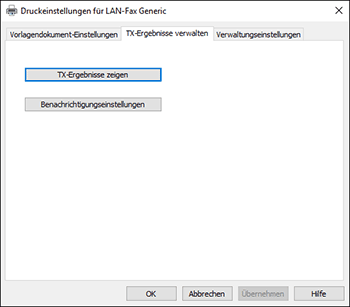
 Wählen Sie [Immer benachrichtig.] oder [Benachrichtigen bei Fehler] aus.
Wählen Sie [Immer benachrichtig.] oder [Benachrichtigen bei Fehler] aus.
 Wählen Sie das Kontrollkästchen [Per E-Mail] unter „Benachrichtigungsverfahren“ aus und geben Sie das Ziel an.
Wählen Sie das Kontrollkästchen [Per E-Mail] unter „Benachrichtigungsverfahren“ aus und geben Sie das Ziel an.
Um ein Ziel-E-Mail-Adresse manuell einzugeben, wählen Sie [Ziel-E-Mail-Adresse festlegen] aus und geben Sie die E-Mail-Adresse ein.
Um ein Ziel im Adressbuch des Geräts zu wählen, wählen Sie [Auf dem Gerät registrierte E-Mail-Adresse verwenden] aus und geben Sie die Registrierungsnummer ein.
 Klicken Sie auf [OK]
Klicken Sie auf [OK] [OK].
[OK].

Wenn Sie das Kontrollkästchen [Mit Popup-Meldung] unter „Benachrichtigungsverfahren“ in Schritt 5 gewählt haben, werden die Fax-Übertragungsergebnisse im Benachrichtigungsbereich Ihres Computers angezeigt.
LAN-Fax-Ergebnisbericht immer drucken (Bildschirmtyp Einstellungen: Standard)
Legen Sie unter [Andere] in [Faxfunktionen] fest, den LAN-Fax-Ergebnisbericht immer zu drucken.
 Drücken Sie auf dem Home-Bildschirm auf [Einstellungen].
Drücken Sie auf dem Home-Bildschirm auf [Einstellungen].
 Drücken Sie auf [Faxfunktionen] auf dem Bildschirm „Einstellungen“.
Drücken Sie auf [Faxfunktionen] auf dem Bildschirm „Einstellungen“.
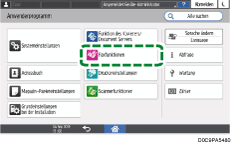
 Drücken Sie auf [Andere]
Drücken Sie auf [Andere] [Einstellungen für Berichtsausgabe]
[Einstellungen für Berichtsausgabe] [Einstell. für automat. Drucken des Berichts], um den Bildschirm Einstell. für automat. Drucken des Berichts anzuzeigen.
[Einstell. für automat. Drucken des Berichts], um den Bildschirm Einstell. für automat. Drucken des Berichts anzuzeigen.
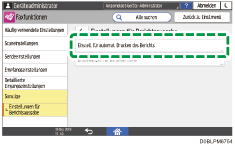
 Wählen Sie [Drucken] für [LAN-Fax Ergebnisbericht] aus.
Wählen Sie [Drucken] für [LAN-Fax Ergebnisbericht] aus.
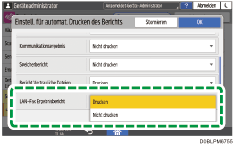
 Drücken Sie auf [OK].
Drücken Sie auf [OK].
 Drücken Sie nach Abschluss des Verfahrens auf [Home] (
Drücken Sie nach Abschluss des Verfahrens auf [Home] ( ).
).
LAN-Fax-Ergebnisbericht immer drucken (Bildschirmtyp Einstellungen: Klassisch)
Legen Sie in [Parametereinstellung] unter [Faxeinstellungen] fest, den LAN-Fax-Ergebnisbericht immer zu drucken.
 Drücken Sie auf dem Home-Bildschirm auf [Einstellungen].
Drücken Sie auf dem Home-Bildschirm auf [Einstellungen].
 Drücken Sie auf dem Einstellungsbildschirm auf [Gerätefunktionen].
Drücken Sie auf dem Einstellungsbildschirm auf [Gerätefunktionen].

 Drücken Sie [Faxeinstellungen]
Drücken Sie [Faxeinstellungen] Registerkarte [Eingangseinstellungen]
Registerkarte [Eingangseinstellungen] [Parametereinstellung], um den Schalter-Bedienbildschirm anzuzeigen.
[Parametereinstellung], um den Schalter-Bedienbildschirm anzuzeigen.
 Drücken Sie Schalternummer [20]
Drücken Sie Schalternummer [20]  Bit-Nummer [0] und ändern Sie den aktuellen Wert auf „1“.
Bit-Nummer [0] und ändern Sie den aktuellen Wert auf „1“.
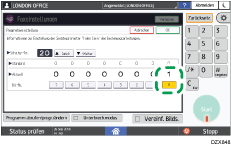
 Drücken Sie [Verlassen].
Drücken Sie [Verlassen].
 Drücken Sie nach Abschluss des Verfahrens auf [Home] (
Drücken Sie nach Abschluss des Verfahrens auf [Home] ( ).
).
Überprüfen des Übertragungsergebnisses in Web Image Monitor
 Starten Sie Web Image Monitor.
Starten Sie Web Image Monitor.
 Klicken Sie im Menü [Status/Informationen] auf [Job].
Klicken Sie im Menü [Status/Informationen] auf [Job].
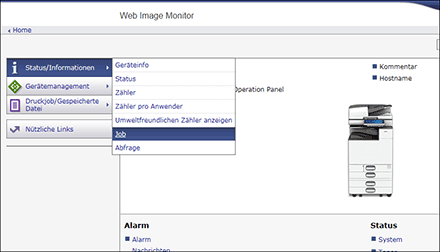
 Klicken Sie auf [LAN-Fax] unter [Fax].
Klicken Sie auf [LAN-Fax] unter [Fax].
 Überprüfen Sie den Übertragungsverlauf.
Überprüfen Sie den Übertragungsverlauf.
Sie können bis zu 1.000 der aktuellsten Ergebnisse des Übertragungs- und Empfangsverlaufs sehen.
Klicken Sie auf die Schaltfläche [Details], um die Details zu sehen.
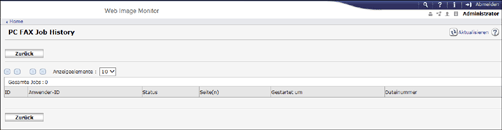
 Klicken Sie auf [Abmelden] und schließen Sie dann den Webbrowser.
Klicken Sie auf [Abmelden] und schließen Sie dann den Webbrowser.
